win10连上wifi却上不了网的解决方法 win10连接wifi却没有网络怎么办
更新时间:2023-05-04 16:10:16作者:zheng
有些用户在将win10电脑连上wifi之后想要看看浏览器,但是却发现浏览器无法加载网站,这该怎么解决呢?今天小编教大家win10连上wifi却上不了网的解决方法,操作很简单,大家跟着我的方法来操作吧。
解决方法:
1.打开网络和共享界面,在右下角wifi图标处右键。
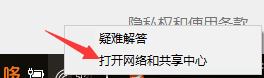
2.点击你的wifi名称,如图。
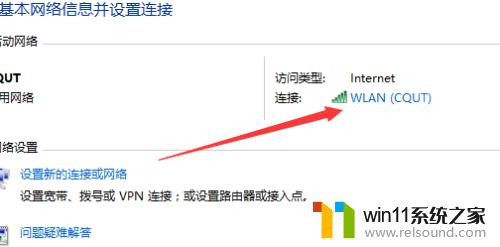
3.点击属性
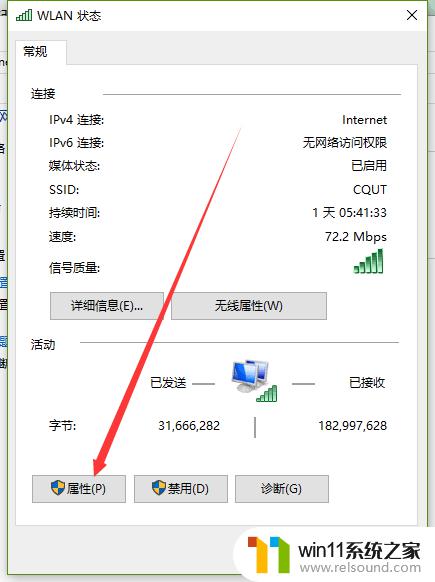
4.选择到IPV4处,点击属性
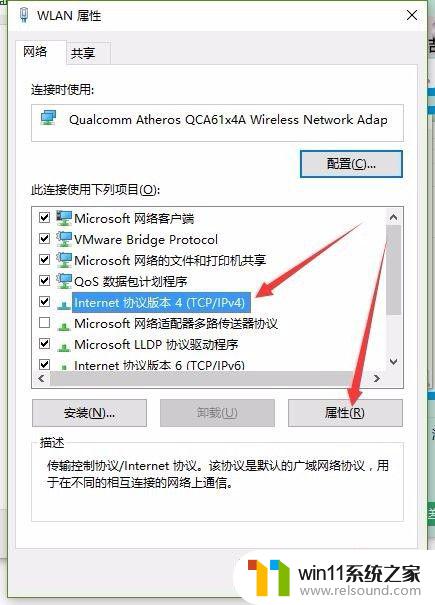
5.如图,把2个箭头所指的改为自动获取。保存退出。试试看看能否连上。
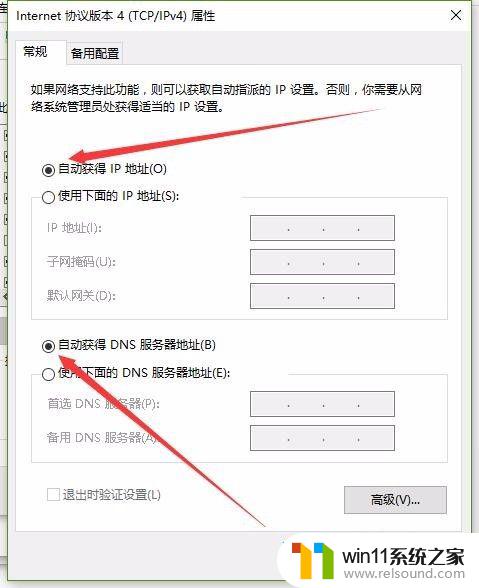
以上就是win10连上wifi却上不了网的解决方法的全部内容,有遇到这种情况的用户可以按照小编的方法来进行解决,希望能够帮助到大家。















